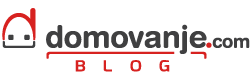Ali v vašem podjetju več oseb uporablja en elektronski naslov? Pride kdaj do zmede, ker ne veste točno, ali je bilo na sporočilo že odgovorjeno ter kdo je pravzaprav odgovoril nanj?
Uporaba pošte preko IMAP protokola je ena izmed rešitev, vsekakor pa ni idealna.
V tem primeru vam predlagamo t.i. ticketing sistem. Ticketing sistem je aplikacija, kjer lahko več uporabnikov pregleduje in odgovarja na sporočila, ki pridejo v isti e-mail predal (npr. info@moja-domena.si). V aplikaciji je mogoče hitro videti, kateri od zaposlenih je odgovoril na prejeto sporočilo, sporočilu določiti oddelek (npr. Prodaja, Izvoz), itd.
V cPanel nadzorni plošči v aplikaciji Softaculous vam je na voljo brezplačen „ticketing“ sistem osTicket.
Namestitev osTicket
V nadzorni plošči (priporočamo izbiro enega od reseller paketov gostovanja) poiščite razdelek “Softaculous Apps Installer”. Na seznamu Scripts poiščite aplikacijo osTicket in kliknite nanjo. Odpre se vam stran na kateri lahko namestite aplikacijo.
1. Vpišite podatke za nastavitev svoje spletne aplikacije.
V polje In Directory po želji vpišite direktorij (mapo), v katerega želite namestiti aplikacijo:
- če boste polje In Directory pustili prazno, se bo osTicket naložil in prikazoval na naslovu mojadomena.si;
- če boste v polje vpisali ime podmape (na primer ticket), se bo osTicket naložil in prikazoval na naslovu mojadomena.si/ticket.
V polje Site Name vpišite URL naslov aplikacije.
V polje System Email vpišite elektronski naslov, ki bo namenjen pošiljanju e-mailov.
2. Vpišite uporabniško ime za administratorski dostop, geslo, ime in priimek ter e-mail naslov.
Konfiguracija aplikacije osTicket
V kolikor želite, da vas stranke kontaktirajo preko spletne strani osTicket sistema, bo dovolj osnovna konfiguracija z določenimi prilagoditvami.
V članku se bomo osredotočili na opcijo, ko želite, da sporočila, poslana na npr. naslov prodaja@mojadomena.si, prihajajo neposredno v osTicket. V tem primeru bo potrebno nekaj več nastavitev.
Najprej nastavite, da ticketing sistem ne bo deloval preko spletne strani. Kliknite na “Admin Panel” in nato zavihek “System”. Nastavitev “Helpdesk Status” nastavite na “Offline”.
Nastavite si še časovni pas, druge nastavitve v tem koraku niso nujno potrebne za samo delovanje.
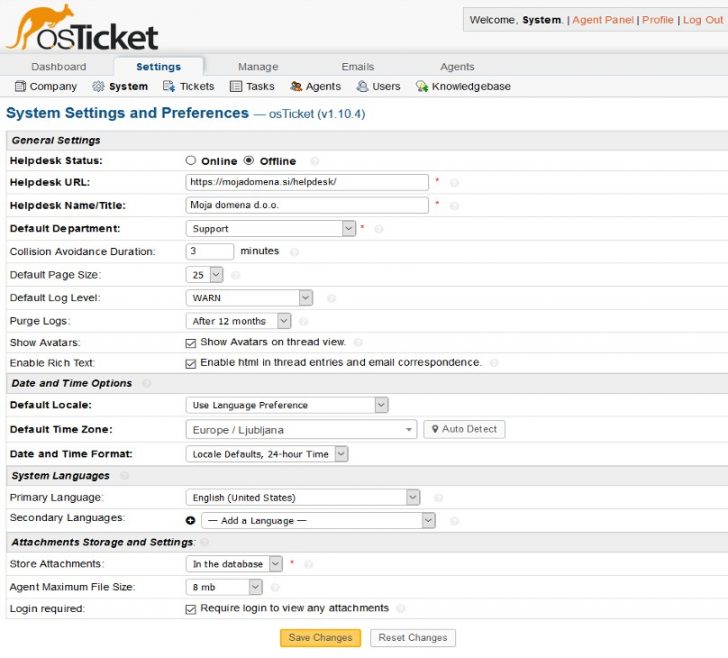
Potrebno je urediti še nastavitve v zavihku “E-mails”.
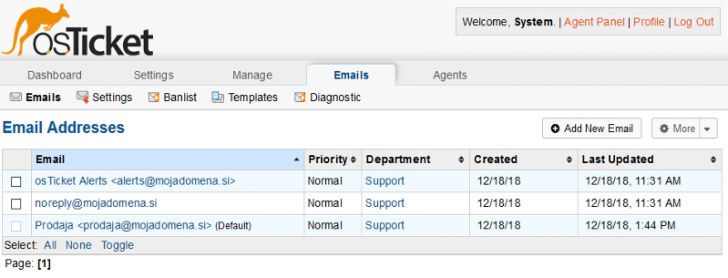
V zgornjem primeru je privzeti naslov za prejemanje prodaja@mojadomena.si, zato ga je potrebno nastaviti, da bodo sporočila sedaj prihajala neposredno v sistem.
Omogočite prejemanje in pošiljanje sporočil preko IMAP oz. POP3 ter vpišite potrebne nastavitve. Priporočamo IMAP, saj bodo sporočila še vedno dostopna preko klasičnega predala.
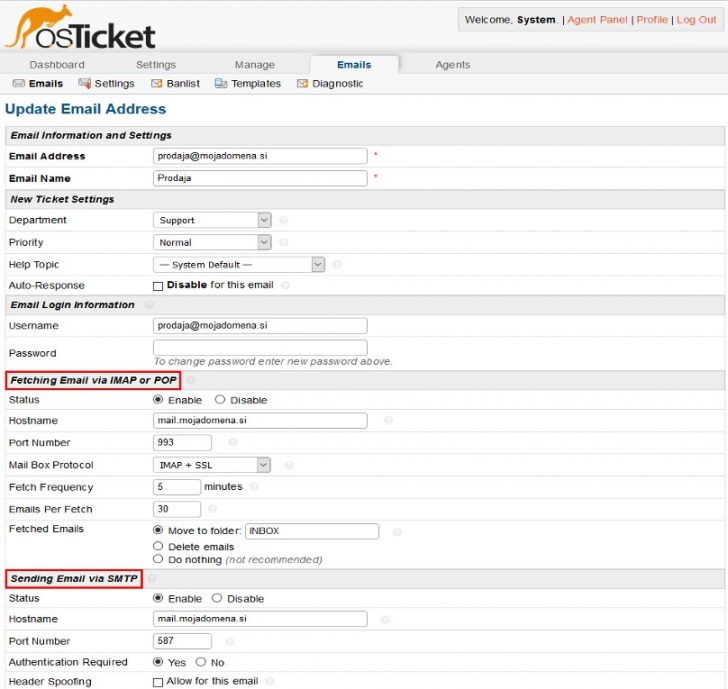
V naslednjem zavihku “Settings” nastavite še, da bo sistem sporočila avtomatsko sprejemal v sistem.
Obkljukajte “Enable” in “Fetch on auto-cron” pri opciji “Email Fetching”:
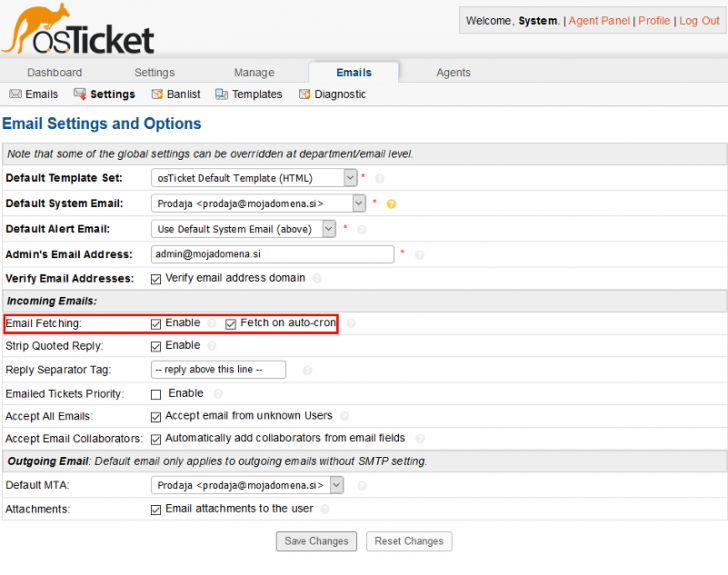
Če želite, da je vaš osTicket v slovenskem jeziku, je potrebno na naslovu https://osticket.com/download/#ostLang prenesti datoteko prevoda ter jo nato naložiti preko FTP odjemalca v mapo “/include/i18n”.
Tako je osnovna konfiguracija končana. Sedaj bodo sporočila, poslana na naslov prodaja@mojadomena.si, prispela v osTicket sistem. V sistemu boste lahko pregledovali vsa prejeta sporočila ter odgovarjali nanje iz skupnega e-maila in sistema.
Enostaven, predvsem pa cenovno ugoden ticketing sistem
osTicket je idealna rešitev za vsa manjša podjetja, ki ne potrebujejo kompleksnega ticketing sistema. Za namestitev potrebujete le enega od paketov reseller gostovanja, ki s pomočjo Softaculous-a omogoča enostavno namestitev te aplikacije.
Če boste pri namestitvi potrebovali pomoč, se lahko vedno obrnete tudi na našo ekipo strokovnjakov.